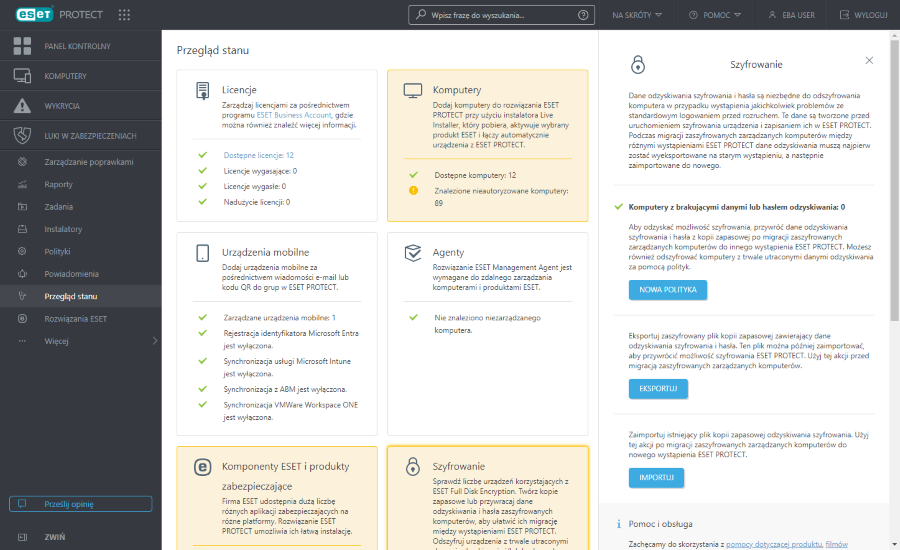Migracja w chmurze — z ESET PROTECT do innego programu ESET PROTECT
Ten scenariusz migracji nie ma zastosowania do: •klienci z lokacjami •Klienci MSP |
Wykonaj poniższe czynności, aby przeprowadzić migrację z programu ESET PROTECT (zwanego poniżej ESET PROTECT 1) do innego programu ESET PROTECT (zwanego poniżej ESET PROTECT 2), korzystając z polityki migracji:
ESET PROTECT 1 zawiera niestandardowe grupy statyczne, łączące agenty ESET Management, zarządzane urządzenia z zainstalowanymi i aktywowanymi produktami zabezpieczającymi ESET oraz urządzenia zaszyfrowane. |
Można przeprowadzić migrację: |
Nie można przeprowadzić migracji: |
|---|---|
•zarządzane komputery (agenty ESET Management i łączniki ESET Inspect) •grupy statyczne •polityki •szablony grup dynamicznych •szablony raportów |
•cała baza danych •grupy dynamiczne (ale można przeprowadzić migrację szablonów grup dynamicznych) •wykrycia •dzienniki audytów •powiadomienia •zadania i elementy wyzwalające •instalatory •zaplanowane/wygenerowane raporty (ale można przeprowadzić migrację szablonów raportów) •tagi •opisy urządzenia •urządzenia przenośne (ale można je ponownie zarejestrować) |
1.ESET PROTECT 1 — kliknij opcję Komputery > kliknij ikonę koła zębatego obok grupy statycznej Wszystkie > wybierz opcję Eksportuj > kliknij opcję Tak, aby wyeksportować komputery z podgrup > zapisz plik TXT.
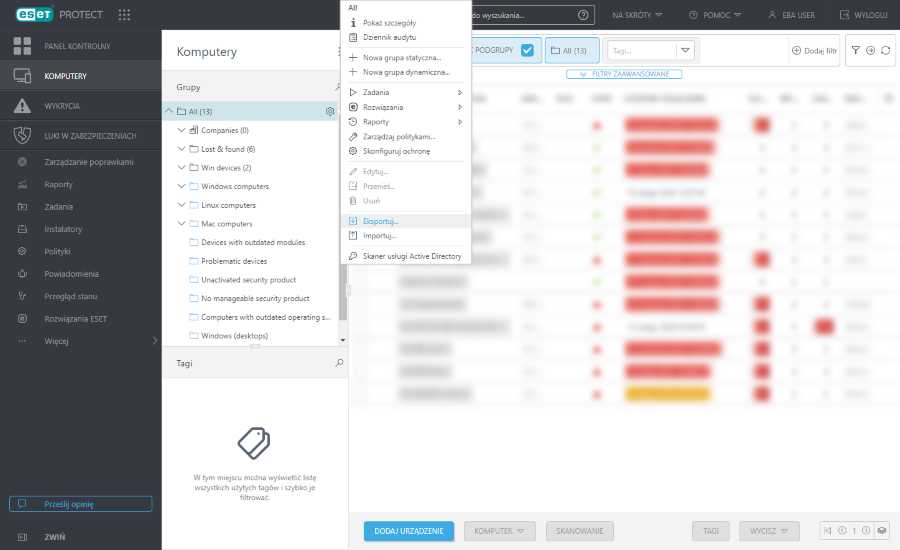
2.ESET PROTECT 1 — kliknij opcję Przegląd stanu > kliknij kafelek Szyfrowanie > kliknij opcję Eksportuj, aby wyeksportować dane szyfrowania i hasła > zapisz plik efdeRecoveryExport.dat.
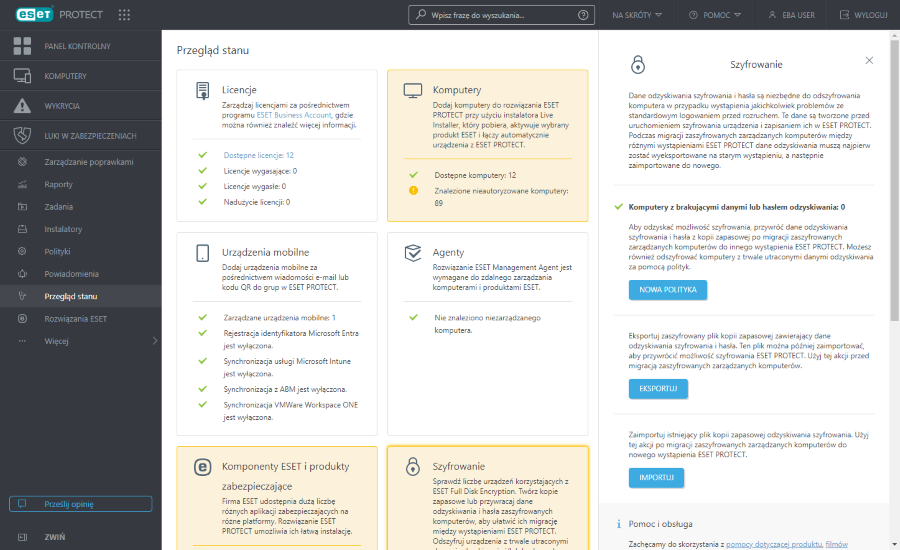
3.Utwórz nowy ESET PROTECT (ESET PROTECT 2).
4.ESET PROTECT 2 — kliknij opcję Szybkie łącza > Pobierz politykę migracji > zapisz plik CloudMigrationPolicy {timestamp}.dat.
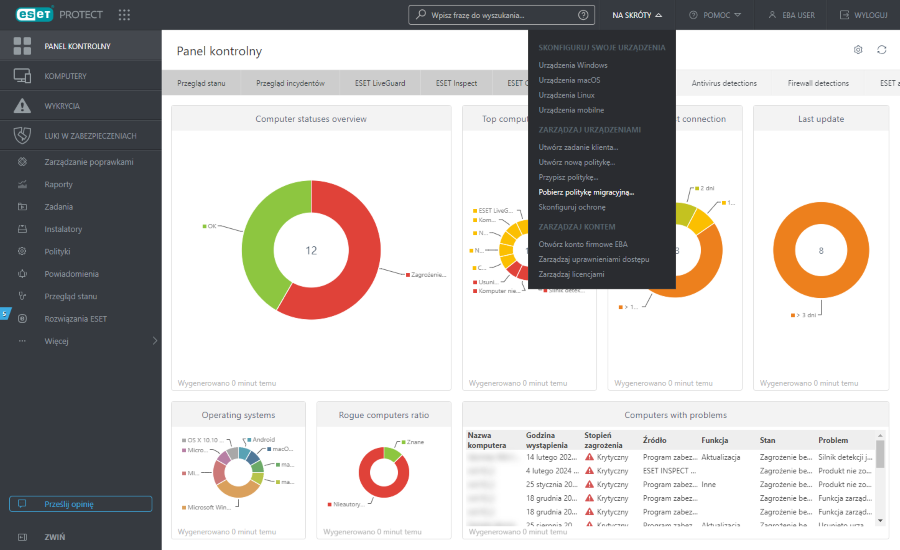
5.ESET PROTECT 2 — kliknij opcję Komputery > kliknij ikonę koła zębatego obok grupy statycznej Wszystkie > wybierz opcję Importuj > zaimportuj grupy statyczne, używając pliku TXT wyeksportowanego z programu ESET PROTECT 1 w kroku 1 powyżej.
Import nieudany Komputerów nie można zaimportować, jeśli ich grupy statyczne (firmy) są zsynchronizowane z ESET Business Account lub ESET MSP Administrator nie są obecne w ESET PROTECT 2. Wykonaj następujące kroki, aby zaimportować komputery: 1.Edytuj plik TXT, aby uwzględnić drzewo firmowe w ESET PROTECT 2 — edytuj segment między pozycją Wszystkie a nazwą komputera dla każdego komputera, którego dotyczy problem. 2.Zaimportuj zaktualizowany plik TXT. |
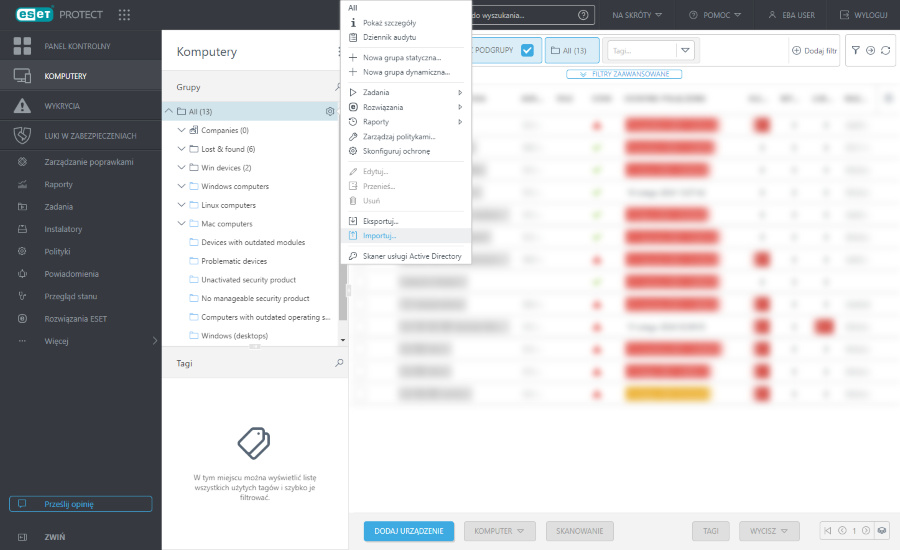
6.Podobnie jak w przypadku migracji z produktu ESET PROTECT On-Prem do ESET PROTECT, przeprowadź migrację z programu ESET PROTECT 1 do ESET PROTECT 2:
b)Ręcznie utwórz grupy dynamiczne w ESET PROTECT 2 i przypisz odpowiednie szablony grup dynamicznych.
d)Polityki
Aby zachować ustawienia migrowanych punktów końcowych, przed zaimportowaniem zasad migracji upewnij się, czy wszystkie powyższe ustawienia zostały zmigrowane. |
7.ESET PROTECT 1 — kliknij opcję Konfiguracja > Ustawienia zaawansowane > Czynności > Importuj > zaimportuj plik polityki migracji DAT wyeksportowany z programu ESET PROTECT 2 w kroku 4 powyżej > przypisz politykę migracji do grupy statycznej Wszystkie. Zarządzane komputery połączą się z produktem ESET PROTECT 2.
Jeśli używasz programu ESET Inspect, łączniki ESET Inspect na zarządzanych komputerach połączą się z nowym programem ESET Inspect. Stare dane ESET Inspect (dzienniki, reguły) nie podlegają migracji. |
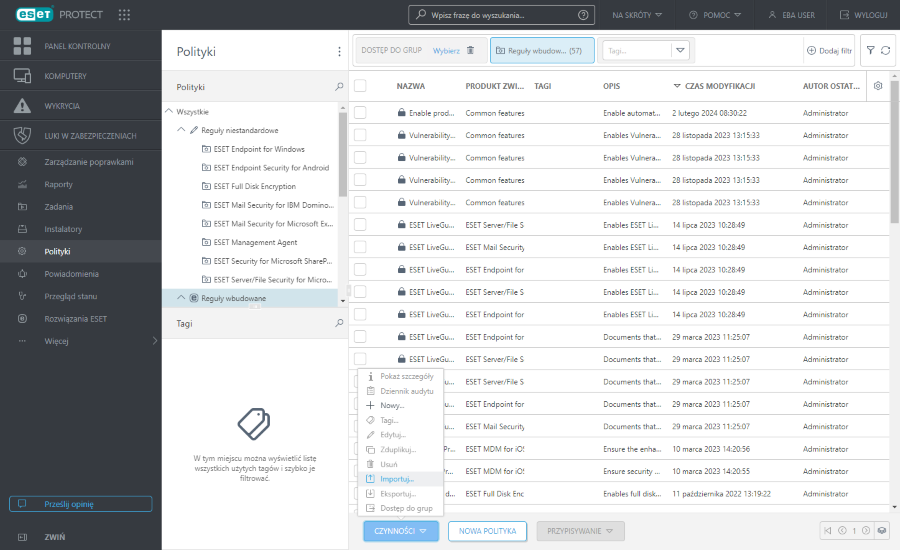
8.ESET PROTECT 2 — kliknij opcję Przegląd stanu > kliknij kafelek Szyfrowanie > kliknij opcję Importuj, aby zaimportować dane szyfrowania i hasła z pliku DAT wyeksportowanego z programu ESET PROTECT 1 w kroku 2 powyżej.